Photopea je pozoruhodný program na úpravu fotek – a to nejen kvůli tomu, že ho vytváří český vývojář a že je zadarmo. Nabízí totiž opravdu překvapivě pokročilé možnosti pro práci fotografů i grafiků a právem se tedy řadí mezi jeden z nejšikovnějších nástrojů široko daleko. Rozhodl jsem se ho tedy otestovat a natočit o něm krátké “průzkumné” video.
Sám příběh tohoto softwaru je hodně zajímavý – stvořil ho český student Ivan Kuckir a během několika let z něj tak trochu na koleně udělal nástroj srovnatelný se špičkovými online editory á la Pixlr. A navíc nástroj, který soudě dle ohlasů stoupá v kvalitě i počtu uživatelů opravdu značnou rychlostí – viz například přehledný článek na webu Lupa.cz.
Tedy jsem se rozhodl na tento program podívat trochu podrobněji – a není pochyb, že pozornost nesporně stojí. A ano, je opravdu zadarmo, za 9 dolarů na měsíc či 20 dolarů na 3 měsíce je možné se zbavit reklamního banneru vedle editoru – což však je třeba brát spíš jako podporu záslužnému online projektu, funkce zůstávají stále stejné, ať platíte, či nikoliv.
Photopea nabízí funkcionality Photoshopu
Kdo někdy používal Photoshop, bude schopen začít s programem Photopea pracovat velmi rychle – pracovní prostředí vám bude důvěrně známé, stejně jako rozložení nástrojů i funkcí v menu.
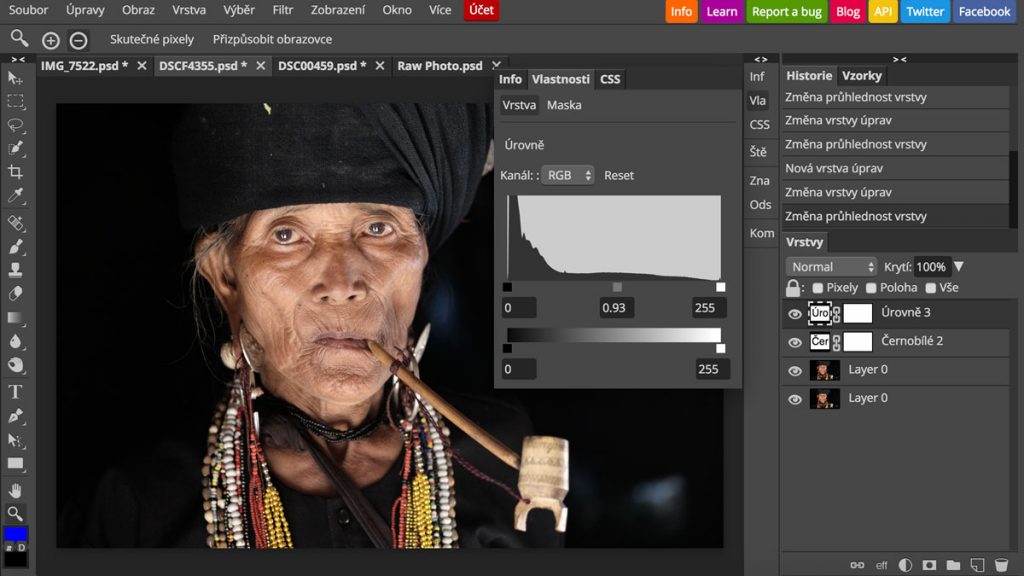
Což je technicky zajímavé, protože, zopakujme, jde o online program na úpravu fotek, nic se tedy do počítače nestahuje a vše se děje v lokálním prostředí otevřeného prohlížeče. Vcelku logické obavy, že “fotky musím někam nahrát a to se mi nelíbí” jsou však dle autora zbytečné. V úvodu nápovědy zdůrazňuje, že “žádný z vašich souborů nikdy neopustí váš počítač”. Což je asi dobré zdůraznit, každopádně je pravda, že pokud se po startu aplikace odpojíte od internetu, vše bude dál fungovat.
Podobnost s Photoshopem je opravdu velmi výrazná, a jsou tu dokonce i vrstvy,
což je u podobných online programů opravdu výjimečné – vrstvy či něco na způsob vrstev nabízejí i jiné nástroje, ale jen málokdy (či skoro nikdy) to moc nefunguje.
Vrstvy zde vypadají opravdu hodně funkčně a to dokonce tak, že je možné importovat photoshopové .psd soubory a dále pokračovat v jejich úpravách, klobouk dolů. Právě kvůli práci s .psd soubory původně Photopea vznikla a i nyní po letech to je nesporně její zásadní výhoda. Photoshop je prostě drahý, ne každý ho má a naopak opravdu hodně uživatelů čas od času potřebuje pracovat s jeho soubory. To se prostě hodí.
K čemuž tedy dodejme to, co fotografové často přehlédnout – ano, Photoshop je jedním ze základních nástrojů pro úpravy fotek, v celkovém součtu světových photoshopo-hodin by nesporně vyhrála jiná využití: pro grafiku, vytváří webů, práci s vektory atp..
A to vše zde zjevně jde také, a právě tohle využití na pomezí fotografování a vytváření grafiky bude dle mého jedno ze základních a opravdu užitečných využití tohoto softwaru. Osobně mě opravdu nadchlo, že Photopea hravě umí otevřít i různé složité .psd soubory plné drobných ilustrací, fontů atp… Přičemž samozřejmě umí pracovat jen s fonty volně přístupnými, pokud jde o některé specifické Adobe výtvory, pokusí se je nahradit něčím podobným.
Photopea je mocný nástroj pro začínající fotografy
Krom využití pro šikovnou práci s grafikou se samozřejmě logicky nabízí i ono druhé zásadní využití, a tím je úprava fotek. A zde je zřejmé, že Photopea může být velmi šikovným nástrojem pro začínající (ale případně i pokročilejší) fotografy, kteří chtějí vstoupit do světa poměrně sofistikovaných úprav.
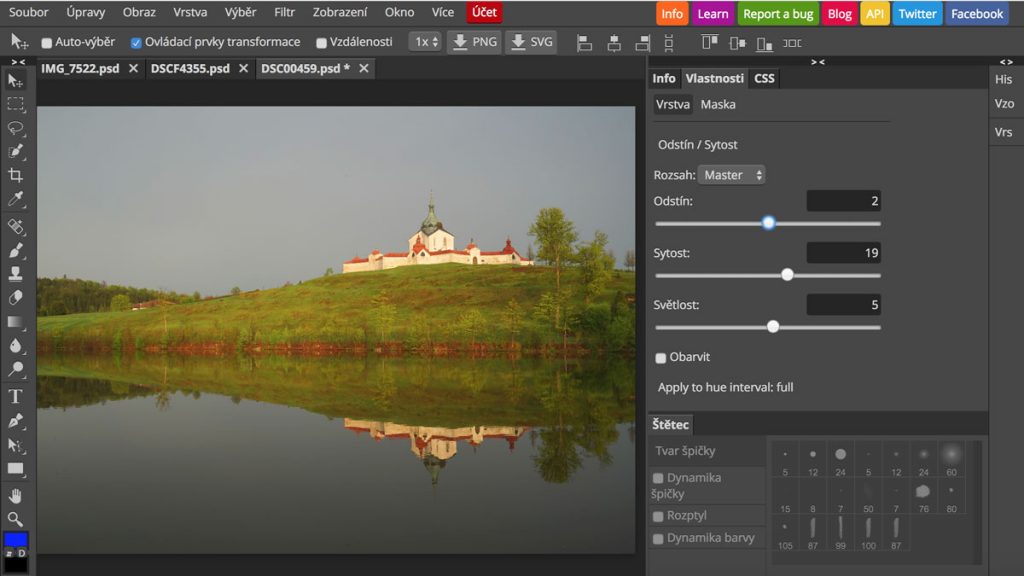
V šikovných rukách je z tohoto programu možné vytáhnout opravdu hodně. To v “šikovných rukách” je nenápadná, ale poměrně zásadní nuance. Jak známo, s Photoshopem není úplně snadné začít rychle pracovat, zvládnout základy ovládání obvykle trvá dny až týdny, či spíš měsíce a roky. A to samé platí i pro Photopeu – nadšený z ní bude ten, kdo přesně tuší, kde co udělat. A nadšený bude i z mnoha nenápadných skvělých funkcí (á la schopnost rozložit PDFko na prvočinitele, což vypadá skvěle, ještě jsem tedy netestoval). Anebo tento program použije na nějakou rychlou dílčí rychlou operaci, třeba pro zmenšení fotky na web.
Úplný začátečník bude nejspíš hodně tápat a dříve či později se ztratí, protože zkrátka tohle není program, kde se dá žít bez znalosti základních postupů typu “k čemu jsou Úrovně/Levels). Což není kritika tohoto programu, spíš mírné varování těm, kteří doufají ve skvělý okamžitý nástroj ve stylu rychlých mobilních filtrů, pro ně pořád budou vhodnější spíše hračky typu Polarr atp, kde jsou ovládací čudlíky jednodušší a přímočařejší.
Limit? Občas je trochu líný
Při tom všem je třeba zopakovat, že Photopea je free online editor, který má samozřejmě své limity, nejzásadnějším se mi během zběžného testování zdála jeho rychlost, tedy spíš pomalost. Některé operace prostě trvají opravdu dlouho (testoval jsem na Mac Book Pro s 8 GB operační paměti, tedy v tom asi problém nebyl). Například kombinování několika fotek do jedné nebo použití štětců mi přišlo opravdu dost pomalé. Což není kritika, pouze konstatování do jinak velmi obdivného tónu.
(Aktualizace: Krátce po zveřejnění článku se mi ozval Ivan Kuckir, vývojář programu Photopea, s tím, že už fungování štětce zrychlil úpravou kódu. No není ten svět krásný, že se dá tolik věcí udělat z hodiny na hodinu?)
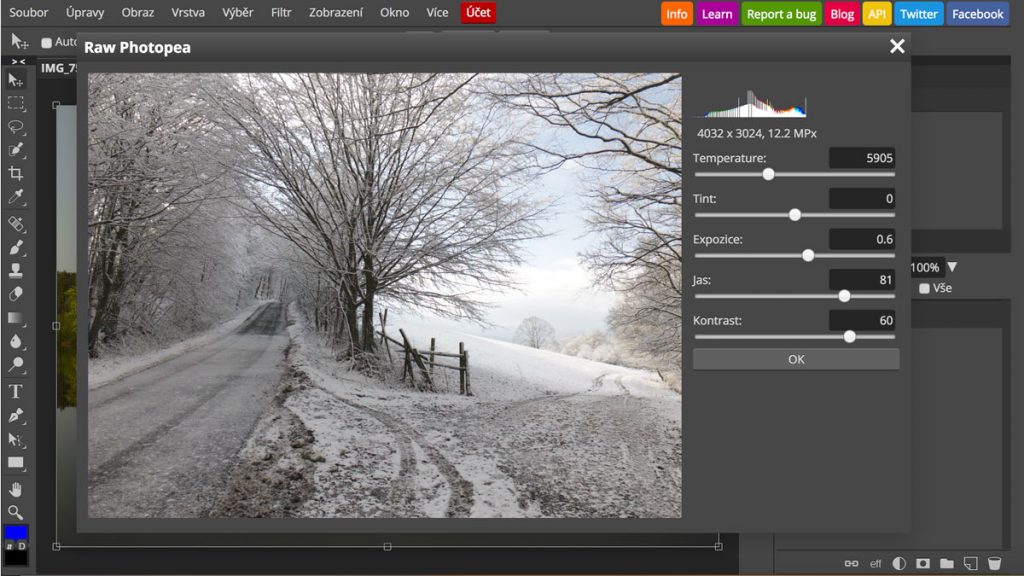
Podobně platí, že některé funkce zkrátka nefungují moc dobře – z těch, které jsem zkoumal při zběžném testování, mi přišly ne moc funkční již zmíněné štětce úprav (například pro selektivní zatmavení částí fotky, což rád dělám ve Photoshopu). S podobnou věcí dlouho bojoval i Zoner, kde štětce prostě bývaly bídné. Přičemž nevylučuji, že jsem něco dělal blbě, to se ví. A navíc je zjevné, že rychlost s jakou autor funkce dodává a vylepšuje, je opravdu závratná, tedy i na mouchy jistě dojde.
A skoro bych závěrem řekl, že tomuto softwaru škodí někdy až pouťové titulky á la “webový konkurent Photoshopu”. Tím prostě není a ani být nemá – jde “jen” o skvělý online program na úpravu fotek, který je zadarmo a který zkušeným (případně trpělivým) uživatelům nabízí opravdu nebývalé možnosti, co provádět s fotografiemi případně grafikou. A to vše z Prahy. Klobouk dolů!


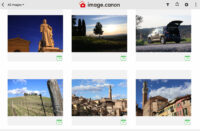
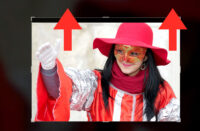














Umí tento program to co Zoner studio? Tím myslím např. zobrazení fotek na mapě podle GPS údajů, katalog fotek ap.
Dobrý den .
Mám roztrženou fotografii chci ji oskenovat a spojit.Který program to dokáže??
Zdravím, jak výsledek uložit?
Vypadá to dost dobře, je vidět inspirace Photoshopem, ale je to hezké, snad se vývoj toho nezastaví.
Dobrý den,
kde bych našel v programu Photopea nástroje jako světla/stíny nebo filtr camera raw? Nemůžu se k tomu proklikat…
Mockrát díky!
Martin
Je to velmi prospěšný věc !
Dobrý den, konečně jsem trochu Photopeu otestoval. Protože fotím také na mobil do formátu DNG, určitě užitečná pomůcka pro úpravu těchto fotek. Mohu každému doporučit. Pro zpracování standardních RAW formátů je však nutný jiný program. Těším se na další testy a užitečné rady.
Dobrý den,
Děkuji moc za nabídku. Určitě použiju, momentálně jsem shlédla Vaše video. Vrátila jsem se z Ćíny, tak se na program těším. S pozdravem Dagmar
Přeji krásný den,
v první řadě bych poděkoval za informaci o tomto programu, je on- line, dá se použít kdekoliv a nevypadá tak hloupě. Určitě otestuji. V druhé větě však musím říci, že bohužel neumí RAW (minimálně ORF Olympusu), takže je nepoužitelný na prvotní zpracování fotografií, ale jen na nějakou rychlou úpravu již stávajících .jpg. No, ale je zadarmo, tož co by jsme chtěli :).
Zdravím, ano, rawy obecně otevřít neumí, ale dokáže je otevřít ze souboru DNG. Jinými slovy, pokud by někdo chtěl, může přes nějaký free software převést data do DNG a pak dále pracovat… Jasně, je to trochu přes ruku, ale jde to… JR
U souboru .RAF (Fuji X) aspoň napíše, že ho neumí.
Ostatní soubory (.NEF, .TIF, .JPG) stále jen načítá a nikam dál se to nepohne.
Takže u mne nefunkční.
Tož odmítá to nahrát v neaktuální verzi Firefoxu. V poslední aktualizaci (opravdu je to nutné?) zamrzne načtení .NEF, nečte .TIF i .JPG.
Ovšem reakce táhel je tak zpožděná a zdlouhavá, že jsem toho moc nevyzkoušel, na to bych neměl čas. 🙂
…překlepy, NAČTE tif i jpg…
Dobrý den, Jene, díky hlavně za prima video tutorial k tomuhle programu. Používám asi 4 různé bezplatné aplikace, na klasické úpravy typu stíny/světla, barvy/saturace, úrovně, křivky…, tady u Photopea mě tudíž nejvíc zajímají přístupně a šikovně fungující vrstvy. Určitě se do nich někdy zahloubám, a dám pak vědět. Hodně mě zaujalo podkládání barevné vrstvy černobílou, protože z výtvarné oblasti mám rád zalamování barev černou – a ty výsledky ve Photopea vypadají přitažlivě. Pokud jde o Polarr, ten jsem taky vyzkoušel díky Vašemu doporučení, a nakonec mi dobře vyhovuje jeho mobilní instalace pro rychlé úpravy všelijakých momentek v telefonu, osvědčuje se tam fajnově, stačí úplně ta bezplatná limitovaná. Srovnávat s Photoshopem ani Lightroomem nemůžu, nemám je a nebudu si je pořizovat, nemám tak vysoké ambice. Tím spíš jsou pro mě užitečné Vaše sondy do různých bezplatných/nízkonákladových programů. Pěkný den!
Zdravím a díky za představení programu, který jsem vůbec neznal.
Docela mě překvapilo, jak na první dobrou vypadá až překvapivě dobře. Navíc umí i věci jako vrstvy úprav (adjustment layers), tedy věc, na kterou např. v GIMP stále marně čekáme (aktuálně je tato funkcionalita naplánovaná pro implementaci ve verzi 3.2, která je v nedohlednu).
Asi zkusím program prověřit v budoucnu o něco více. Snad nebude limitem lenost. Byla by to škoda. Stále totiž hledám nějakou rozumnou alternativu k Photoshopu, jehož vysoká cena by pro mé málo časté využívání byla neopodstatněná. Roky využívám již zmiňovaný GIMP, ale vzhledem k rychlosti (resp. spíše pomalosti) vývoje a absenci některých funkcionalit nejsem úplně spokojen.
PS: Okna úprav se v recenzovaném programu vypínají tak, že na boční liště kliknete na (zvýrazněný) název příslušného okna úprav. Tím se okno zavře.
PPS: Pokud byste našel chvíli na recenzi programu https://www.darktable.org/, který se při prvním pohledu tváří jako free alternativa k Lightroomu, rád bych si ji také přečetl. Lightroom jsem nikdy neměl možnost vyzkoušet, ale obecně na něj jde hodně chvály. Rád bych znal názor někoho fundovaného, kdo v Lightroomu často pracuje a mohl by případného konkurenta zhodnotit svým zkušeným okem.
Vladimíre zdravím a díky za komentář… Na Darkable se podívám, dříve byl nic moc, ale možná na tom zapracovali. Ale obecně platí, že alternativa k Lightroomu zatím prostě neexistuje (slibuje ji do konce roku program Luminar, cca 12000 Kč)… Jinak jasně, Lightroom je asi nejrozumnější volbou pro středně či více ambiciózní fotografy. Jen žel nefunguje tak volba Photoshop vs Lightroom, Adobe je prodává pouze v balíčku oba pospolu, nejde tedy mít jen Lightroom… Balíček je 10 EUR + DPH na měsíc, tedy plus minus 4000 Kč za rok… Což už není málo… JR
Dobrý den.
Kolik stojí tento produkt.
Děkuji a přeji hezký den
Dobrý den, nestojí nic, je zadarmo, to je významná část toho kouzla… Je možné si koupit „placenou verzi“, ale jediný rozdíl je v tom, že zmizí reklamní banner vedle pracovní plochy… Tedy to je spíš podpora hezkému projektu a ne „nákup produktu“ v pravém smyslu slova… JR